Was ist Nano11 23H2? Was sind die Hauptmerkmale von Nano11 23H2? Wo bekomme ich die Nano11 23H2 ISO-Datei und wie installiere ich das Betriebssystem auf meinem Computer? Lesen Sie jetzt diesen Beitrag von MiniTool Software, um detaillierte Informationen über diese leichtgewichtige Windows 11 Version zu erhalten.
Eine kurze Einführung in Nano11 23H2
Nano11 ist eine abgespeckte Version von Windows 11, ähnlich wie andere populäre abgespeckte Versionen von Windows 11, wie Tiny11, Tiny11 Core, AtlasOS, usw. Im Vergleich zum Standard-Windows 11 23H2 beansprucht diese abgespeckte Version weniger Systemressourcen und eignet sich für Computer oder Laptops mit niedrigeren Konfigurationen. Außerdem ist Nano11 40 % kleiner als die Standardversion von Windows 11 und benötigt daher weniger Speicherplatz auf dem Computer.
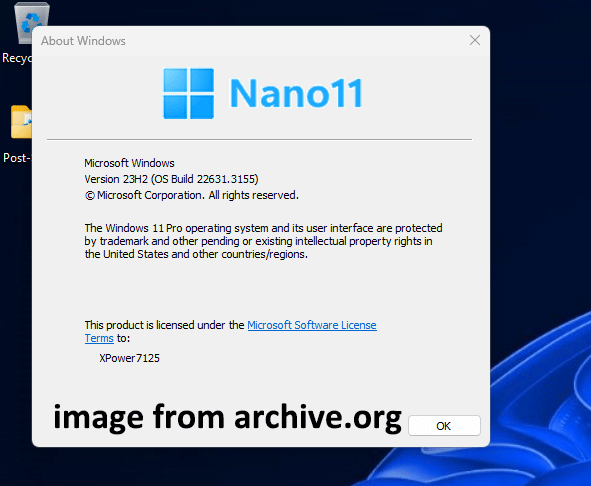
Das Nano11 23H2-Betriebssystem basiert jetzt auf Windows 11 Build 22631.3155, und hier sind einige Hauptmerkmale dieser leichtgewichtigen Windows-Version:
- Der Microsoft Store ist durch WingetUI ersetzt worden.
- Microsoft Edge wurde entfernt.
- Die Standard-Hintergrundbilder wurden aktualisiert.
- Notepad, Paint und der App-Installer wurden aktualisiert.
Kurz gesagt, Nano11 zielt darauf ab, ein optimiertes Windows 11-Erlebnis zu bieten, das sich für Computer mit begrenzten Ressourcen oder für Benutzer eignet, die nicht an den integrierten Anwendungen interessiert sind. Im nächsten Teil werden wir Ihnen zeigen, wie Sie die Nano11 23H2 ISO-Datei erhalten und wie Sie sie auf Ihrem Computer installieren können.
Herunterladen und Installieren von Nano11 23H2
Obwohl diese abgespeckte Version von Windows 11 Vorteile in Bezug auf die Systemanforderungen und die Speichernutzung hat, empfehlen wir, sie auf einer virtuellen Maschine und nicht auf Ihrem Computer zu installieren. Dies liegt daran, dass die Light-Version von Windows, die nicht offiziell von Windows unterstützt wird, Kompatibilitätsprobleme verursachen kann. Da der Light-Version außerdem bestimmte Funktionen oder Komponenten fehlen, kann sie die Stabilität und Zuverlässigkeit des Systems beeinträchtigen.
Wenn Sie sich dennoch für die Installation von Nano11 auf Ihrem Computer entscheiden, empfehlen wir Ihnen dringend, Ihre Dateien oder das Windows-System im Voraus zu sichern, um Systemabstürze oder Datenverluste zu vermeiden. Die beste Software zur Dateisicherung, MiniTool ShadowMaker, eignet sich gut zur Sicherung von Dateien, Ordnern, Partitionen, Festplatten und Systemen unter Windows 11/10/8/7. Sie können es verwenden, um Ihr System und Ihre Dateien zu schützen.
MiniTool ShadowMaker TrialKlicken zum Download100%Sauber & Sicher
Nano11 23H2 kostenloses Herunterladen
Um die Nano11 23H2 ISO-Datei zu erhalten, folgen Sie bitte den nachstehenden Schritten.
Schritt 1. Gehen Sie auf die archive.org Seite von Nano11 23H2.
Schritt 2. Auf der rechten Seite klicken Sie auf den Link ISO IMAGE, um die ISO-Datei von Nano11 23H2 herunterzuladen.
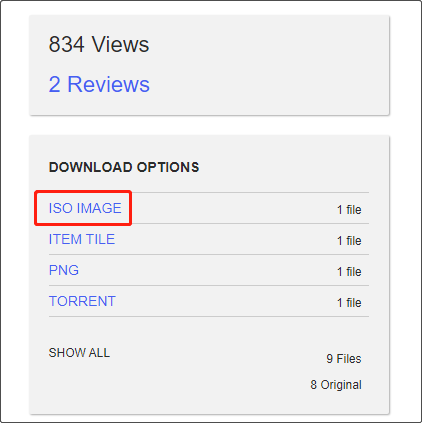
Schritt 3. Sobald Sie auf den Link geklickt haben, sollte die Aufgabe zum Herunterladen der ISO-Datei zu Ihrem Browser hinzugefügt werden. Haben Sie Geduld und warten Sie, bis der Download abgeschlossen ist.
Nano11 23H2 installieren
Nachdem Sie die ISO-Datei erhalten haben, können Sie diese leichtgewichtige Version auf einem alten Windows-Computer oder einer virtuellen Maschine installieren. Sie können die folgenden Schritte befolgen.
Schritt 1. Schließen Sie ein leeres USB-Flash-Laufwerk an Ihren Computer an.
Schritt 2. Laden Sie Rufus herunter und starten Sie es. Füllen Sie die Laufwerkseigenschaften und Formatierungsoptionen entsprechend der aktuellen Situation aus und klicken Sie dann auf START, um ein bootfähiges USB-Flash-Laufwerk zu erstellen.
Schritt 3. Booten Sie im BIOS, um vom USB-Laufwerk zu booten, und folgen Sie dann den Anweisungen auf dem Bildschirm, um den Installationsvorgang abzuschließen.
MiniTool Power Data Recovery FreeKlicken zum Download100%Sauber & Sicher
Fazit
Zusammenfassend lässt sich sagen, dass Nano11 23H2 ein leichtes Windows 11 ist, dessen ISO-Datei Sie von archive.org herunterladen können. Wenn Sie einen Low-End-PC verwenden, können Sie diese Version ausprobieren und prüfen, ob sie zu Ihnen passt. Denken Sie daran, Ihre Dateien und Systeme zu sichern, bevor Sie diese Windows-Version installieren.
